「インスタグラムってよく耳にするけど一体何なの?」「人気があるのは分かるけど芸能人も使ってるの?」と気になる方も多いのではないでしょうか。
そこで本記事では、「インスタグラムとは一体何なのか?」について解説します。
「インスタグラムの登録方法が分からない」「写真やストーリーの投稿してみたい」という方も、ぜひ参考にしてみてくださいね。
もくじ
インスタグラムが人気爆発な3つの理由
2017年に最も流行したフレーズと言っても過言ではない「インスタ映え」。
これを踏まえて、まずはインスタグラムが人気な理由を簡単に挙げていきます。
ビジュアルで楽しむSNS
『Facebook』や『Twitter』といったテキスト主体のSNSとは異なり、インスタグラムはビジュアル面に特化したSNS。
写真や動画といった投稿が手軽に行えるので、ついつい普段の何気ない写メをアップしたくなりますよ。
また、「いいね」やコメント等のリアクション機能で他ユーザーからの反応が楽しめるのもポイント。
キレイな風景やオシャレなご飯の写メで「インスタ映え」を狙いたくなるのもうなずけます。
24時間で消えるストーリー機能がインパクト大
インスタグラムには写真や単純な動画のほかに、「ストーリー」という24時間で消えるショートムービー機能があります。
最長でも1日で消えるので気軽に投稿できる点や、動画に文字を入れたりズーム機能を使って面白い編集を加えられる点が魅力です。
写メでは伝わらない状況や日常の一コマを、15秒のムービーで他のユーザーに共有できますよ。
ハッシュタグでユーザー同士が簡単に繋がれる
また、Twitter等と同じく投稿にハッシュタグをつけられるのも見逃せません。
ハッシュタグを使うことで知らないユーザーからも反応を得られたり、ハッシュタグがきっかけで新たな繋がりが得られることも。
ハッシュタグを使いこなせば、色んなジャンルで人気投稿を叩き出すカリスマインスタグラマーになるのも夢ではありません。
テレビで見るあの有名人もインスタグラマー
普段テレビで見かける多くの有名人も、インスタグラムを利用して色々な写真を投稿しています。
- 渡辺直美(watanabenaomi703)
- 小藪一豊(koyabukazutoyo_shinkigeki)
- ブルゾンちえみ(buruzon333)
- きゃりーぱみゅぱみゅ(kyarypappa)
- 竹内涼真(takeuchi_ryoma)
など……
自分の好きな芸能人などをインスタグラムで検索してフォローしてみましょう。
インスタのアカウント登録はWEB・アプリのどちらでもOK
インスタグラムのアカウント登録はWEB・アプリのどちらでも可能。
自分の使いやすい方でアカウント登録を行いましょう。
今回はインスタグラム(WEB)でのアカウント登録方法について解説します。
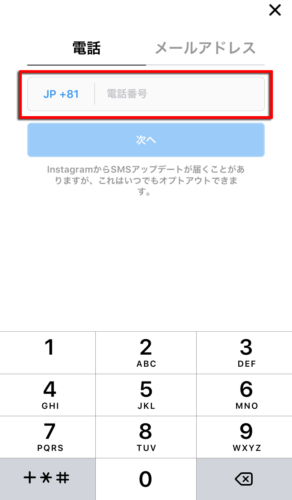
電話番号かメールアドレスを入力して『次へ』をタップ
インスタグラム(WEB)を開いたら、携帯の電話番号かメールアドレスを入力して『次へ』をタップします。
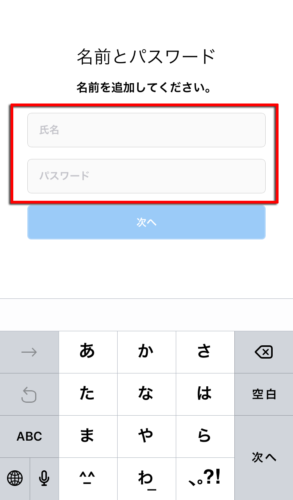
名前(ユーザーネーム)とパスワードを入力して『次へ』をタップ
氏名とパスワードを入力して『次へ』をタップ。
ここでの氏名とは、アカウントのユーザーネームを指します。
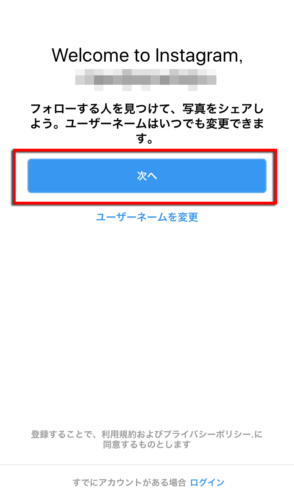
アカウントの作成完了後、『次へ』をタップ
これでインスタグラムのアカウント作成は終了です。
『次へ』をタップするとfacebookや連絡先とリンクするか問われるので、お好みに合わせて選択しておきましょう。
アカウントは電話番号による登録がオススメ
最初のアカウントを登録する際は、悪質なユーザーやロボットによる操作と思われないためにも「電話番号」の使用を強くオススメします。
また、電話番号を登録しておけばメールアドレスを忘れてしまってもSMS(ショートメッセージ)で認証情報の受取が可能です。
アカウントを複数使用する場合(趣味アカなど)は、携帯キャリアやフリーのメールアドレスでも問題ありません。
その際はアカウントを乗っ取られないよう、安易なパスワードの設定は避けておきましょう。
写真の投稿は5ステップでOK
次に、インスタグラムの醍醐味である写真とストーリーの投稿方法についてご説明します。
「投稿したいけどやり方が分からない」という方は参考にしてみてください。
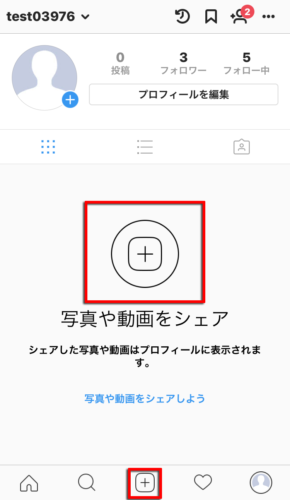
プロフィール画面から『+』アイコンをタップ
まずはプロフィール画面から下の『+』アイコンをタップします。
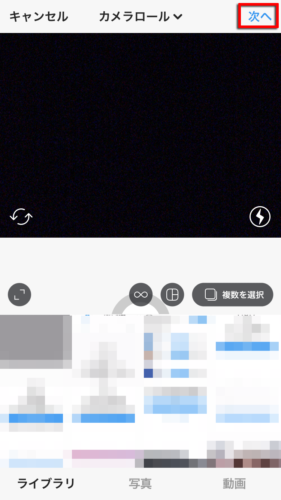
投稿したい写真を選び『次へ』をタップ
写真撮影モードへ移動するので、ライブラリから投稿したい写真を選びましょう。
撮影したい場合は画面の〇をタップすればOK、投稿する写真を決めたら画面右上の『次へ』をタップします。
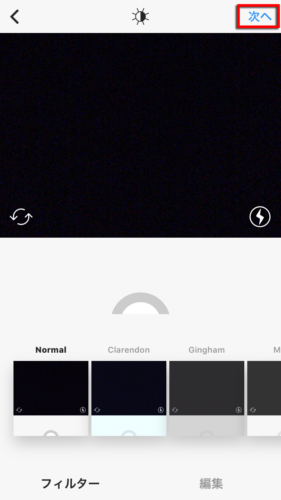
写真を編集して『次へ」をタップ
編集モードではフィルター効果で写真のイメージをガラッと変えることができます。
赤枠で囲まれた箇所をタップすると、色彩変更や明るさ調整といった細かい編集も行えます。
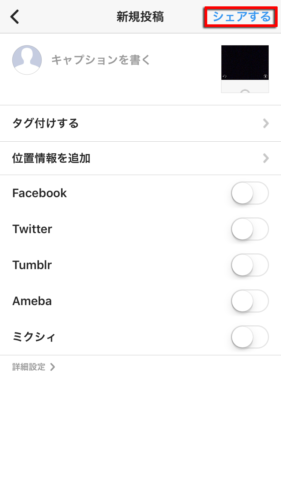
タグ付けやSNSリンク設定後、『シェアする』をタップ
ここではタグ付けや位置情報の追加、各SNSへのシェア設定などが行えます。
問題ない場合は『シェアする』をタップして投稿を完了しましょう。
ハッシュタグは写真投稿時につける
投稿写真へのタグ付けは、SNSシェア設定画面で行います。
『タグ付けをする』をタップし、投稿写真の好きな箇所を選択してタグ付けしたいユーザーをタップすれば完了です。
ハッシュタグは必ず半角で入力する
「せっかくハッシュタグをつけたのに青くならない!」という場合は、ハッシュタグのつけ方が間違っているかもしれません。
ハッシュタグ(#)は必ず「半角」で入力しましょう。
(例)#ネコ
またハッシュタグを連続でつける時は、ハッシュタグの間に「半角スペース」を入れることも忘れないでください。
(例)#ネコ #イヌ
これさえ守っておけば、ハッシュタグで頭を悩ませることは無くなりますよ。
ユーザーの投稿(写真・動画)にコメントする方法
インスタグラムではユーザーの投稿(写真・動画)へ簡単にコメントを残すことができます。
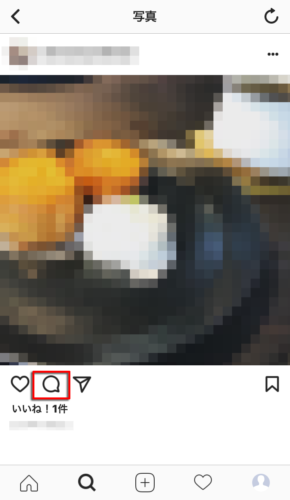
コメントした写真の『吹き出し』アイコンをタップ
コメントを残したい投稿写真の『吹き出し』アイコンをタップします。
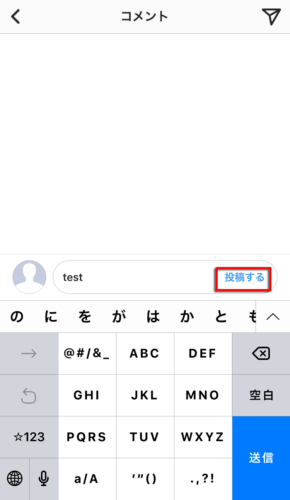
コメント投稿画面でコメントを入力し『投稿する』をタップ
コメント投稿画面でコメントを入力して『投稿する』をタップすれば完了です。
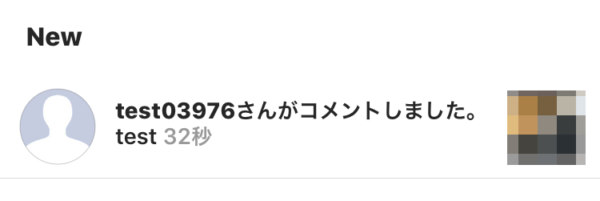
コメントすると投稿元のユーザーへ通知が届く
コメントを投稿すると、公開・非公開アカウントに限らず相手に通知が届きます。
こちらから通知を消す方法は無いので、コメントしたのがバレたくない場合は、コメント専用のアカウントを作成するのもオススメです。
投稿した写真を後から削除する
インスタグラムで投稿した写真は、後から任意のタイミングで消すことができます。
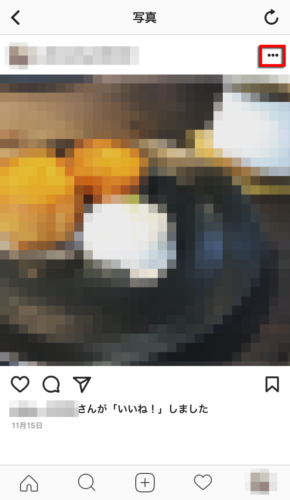
削除したい写真を開き『設定』アイコンをタップ
まず、ホーム画面で削除したい写真を選び、右上の『設定』アイコンをタップします。
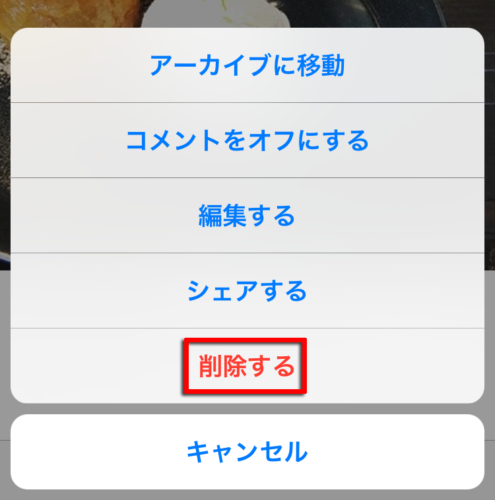
赤字の『削除する』をタップ
各リストが表示されるので、赤字の『削除する』をタップしましょう。これで、写真の削除は完了です。
『アーカイブ』で投稿した写真や動画を非公開にする
特定の写真を非公開にしたい場合は、「アーカイブ」機能が便利です。
写真をアーカイブに移動させると、他のユーザーからは見られなくなります。
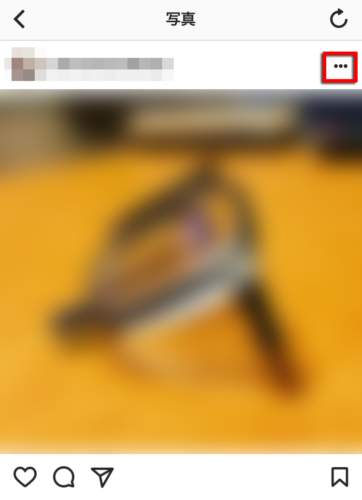
非公開にしたい写真で『設定』アイコンをタップ
まずは、非公開にしたい写真を表示させて、右上の『設定』アイコンをタップしましょう。
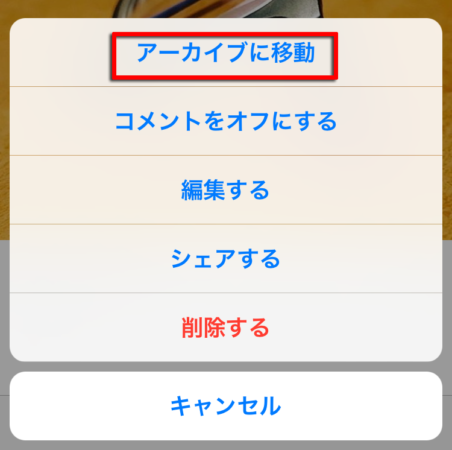
『アーカイブに移動』をタップして写真を非公開に
そして、『アーカイブに移動』をタップします。
次に、アーカイブの投稿写真を再びホーム画面に表示させる方法を説明します。
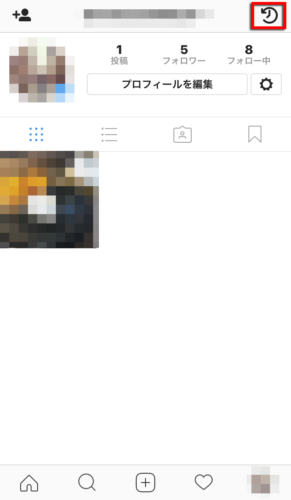
ホーム画面右上の『設定』アイコンをタップ
ホーム画面右上の時計アイコンをタップします。
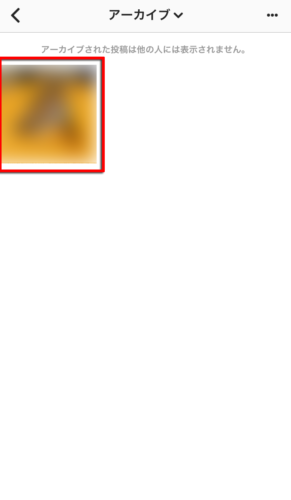
ホーム画面に戻したい写真をタップ
アーカイブからホーム画面へ戻したい写真をタップします。
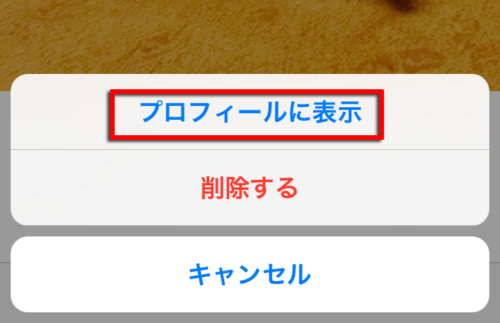
『設定』アイコンをタップ→『プロフィールに表示』をタップ
写真右上の『設定』アイコンをタップし、『プロフィールに表示』をタップしましょう。
これで再度ホーム画面へ写真が表示されるようになります。
ストーリーの投稿はプロフィールから
スーパーズームや逆再生を使った動画撮影を楽しめる「ストーリー」は、プロフィール画面から投稿できます。
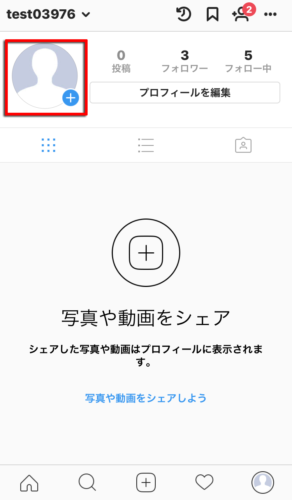
プロフィール画面から自分のアイコンをタップ
まずはプロフィール画面から自分のアイコンをタップします。
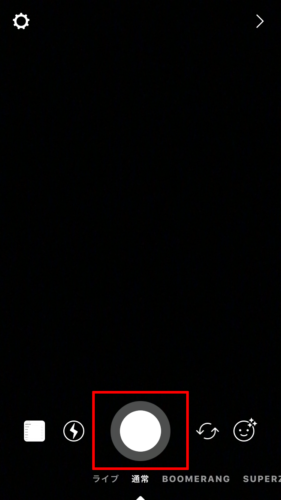
中央の撮影アイコンをタップして動画を撮影(最大15秒)
ストーリー撮影画面に移動します。中央の撮影アイコンをタップし続けると、最大で15秒の動画を撮影できます。
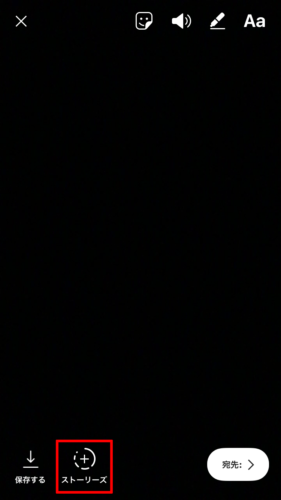
動画を撮影後、『ストーリーズ』アイコンをタップして投稿
撮影が完了すると編集画面に移ります。特に設定しないのであれば、『ストーリーズ』をタップすれば投稿できます。スマホに動画を保存しておきたい場合は『保存する』をタップしましょう。
ストーリーは24時間で自動的に削除されるので、手軽に動画投稿を楽しめますよ。
ユーザーをフォローする方法(公開・非公開アカウント)
インスタグラムでユーザーをフォローする方法はとても簡単。
ここでは、公開アカウント・非公開アカウントに分けてユーザーをフォローする方法について解説します。
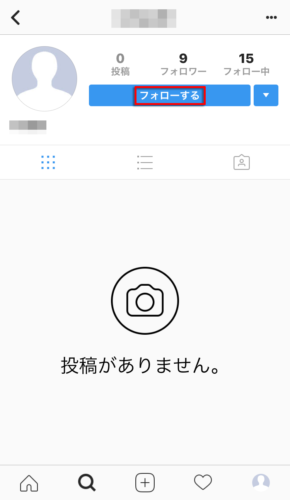
フォローしたい公開アカウントのプロフィール画面で『フォローする』をタップ
公開アカウントの場合は『フォローする』をタップでOKです。
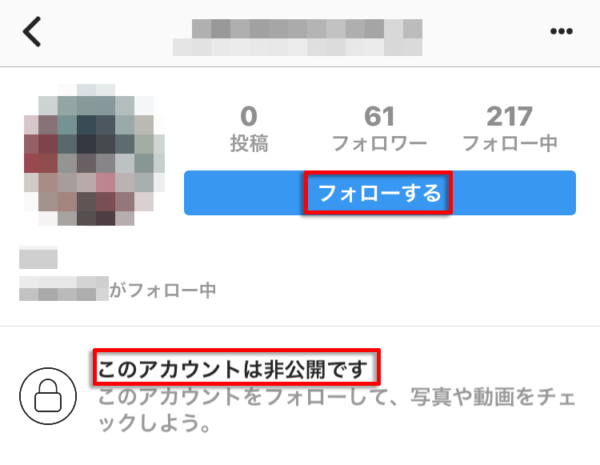
フォローしたい非公開アカウントのプロフィール画面で『フォローする』をタップ
非公開アカウントの場合は、まず『フォローする』をタップします。

『リクエスト済み』と表示されればフォローリクエストの送信が完了
すると、『フォローする』の部分が『リクエスト済み』と変更されます。
後はユーザーからフォローリクエストを承認してもらえればフォロー完了となります。
フォロー承認のタイミングは相手ユーザー次第なので、気長に待ちましょう。
『設定』からアカウントを非公開にできる
「知らない人にアカウントを見られたくない!」という場合は、プロフィールから非公開アカウントに設定しておきましょう。
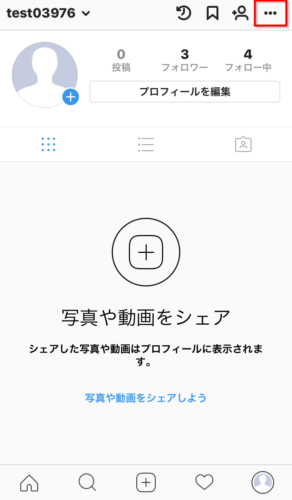
プロフィール画面から『設定』アイコンをタップ
まずはプロフィール画面から画面右上の『設定』アイコンをタップします。
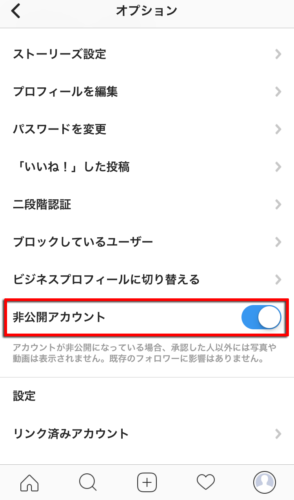
非公開アカウントのトグルスイッチをオンにする
画面を下にスクロールさせて『非公開アカウント』のトグルスイッチをオンにすれば、アカウントの非公開化は完了です。
公開アカウントに戻したい場合はトグルスイッチをオフにしましょう。
ハッシュタグで投稿を検索できる
インスタグラムでは通常のユーザー検索のほかに、投稿につけられたハッシュタグから写真や動画を検索できます。

『虫眼鏡』アイコンをタップし検索画面に移動
まずは画面下の『虫眼鏡』アイコンをタップして検索画面を開きます。
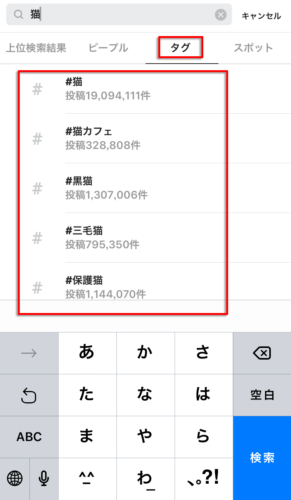
タブを『タグ』に切り替えて検索ボックスにキーワードを入力
上部のタブを『タグ』に切り替えて、検索ボックスにキーワードを入力します。
画像のように対応するハッシュタグが一覧で表示されるので、お好みのキーワードを入力してみてください。
何も表示されない場合はハッシュタグに登録されていない状況を指します。
インスタグラムは見るだけ(見る専)でも楽しめる
インスタグラムでは自分で投稿せずとも、他ユーザーの素晴らしい投稿を見るだけでも楽しめます。
本章では「WEBサイトから他ユーザーのアカウントを閲覧する方法」について解説します。
WEBサイトからアカウントを閲覧する方法
(以下PC上でのログイン方法になりますがスマホでも全く同じです)

検索サイトで「instagram」と入力
ブラウザを立ち上げ検索サイトで「Instagram」と入力。
「インスタグラム」と入力してもOKですが、英語で入力すれば素早く公式サイトにアクセスできますよ。

検索結果の最初に表示されたインスタグラム公式サイトにログイン
検索結果の1番上に表示されたインスタグラム(WEB)にアクセスします。
![]()
インスタグラムのトップページで検索ボックスに『https://www.instagram/(ユーザーネーム)/』と入力します。
このとき、閲覧したいアカウントのユーザーネームを正しく入力するのがポイントです。
入力が完了したら検索を実行しましょう。
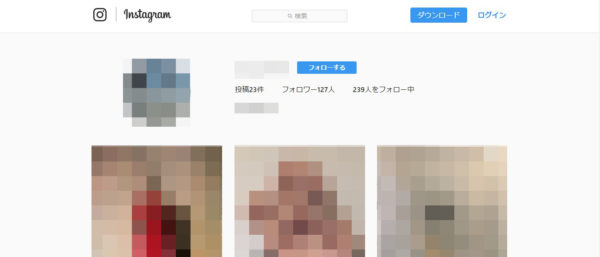
ユーザーネームを正しく入力できているなら、該当するアカウントが表示されます。
インスタグラムにアカウントが無くても手軽に他ユーザーの投稿が楽しめますよ。


